Windows 10 nutzt für den Log-in kein Passwort, sondern einen Pin. Hier wären die Nummerntasten für die Eingabe besonders praktisch. Leider ist der Nummernblock bei Windows 10 jedoch bei jedem Neustart deaktiviert und muss manuell eingeschaltet werden. Durch eine Änderung der Windows 10 Registry Datenbank kann man den Nummernblock jedoch dauerhaft aktivieren.
Automatisch deaktiviert
Der Nummernblock ist der Teil der Tastatur, der sich auf der rechten Seite befindet und aus den Zahlen 1 bis 0 sowie aus einigen Sondertasten und mathematischen Zeichen besteht. Einige Tastaturen oder Notebooks besitzen keinen Nummernblock. Stattdessen kann man einen externen Nummernblock* verwenden. Der Nummernblock ist besonders praktisch, um schnell Zahlen oder Zahlenfolgen, wie den Windows 10 Pin Code einzugeben. Leider ist der Zahlenblock bei Windows 10 jedoch standardmäßig deaktiviert. Auch wenn man den Nummernblock manuell aktiviert, schaltet er sich nach einem Neustart automatisch wieder ab.
Dauerhaft aktivieren
Wie bei vorherigen Windows Versionen ist es möglich, den Nummernblock in Windows 10 durch eine Modifikation der Registry Einträge dauerhaft zu aktivieren. Hierzu muss man zunächst im Startmenü oder in der Suche den Begriff „regedit“ eingeben. Dieser öffnet die Registry Datenbank. Anschließend muss man nach dem folgenden Schlüssel suchen: Computer\HKEY_USERS\.DEFAULT\Control Panel\Keyboard.
Wichtig ist, dass man diesen nicht mit Computer\HKEY_CURRENT_USER\ verwechselt. Anschließend muss auf den Schlüssel InitialKeyboardIndicators doppelt geklickt werden. In dem Fenster, das sich öffnet, kann man nun den Registry-Wert ändern. Zu dem voreingestellten Wert müssen 2 addiert werden. In den meisten Fällen ist der Wert 2147483648 voreingestellt. Er muss in diesem Fall auf 2147483650 geändert werden.
Andere Werte werden ebenfalls um zwei addiert. Anschließend müssen die Registry gespeichert und der Computer neu gestartet werden.
Video: Num-Lock dauerhaft aktivieren – Zahlenblock automatisch anschalten (Tutorial)
Der Nummernblock ist weiterhin nicht automatisch aktiviert
Ist der Nummernblock auch weiterhin nicht automatisch aktiviert, sollten die folgenden Dinge geprüft werden. Zum Einen sollte man sicherstellen, dass die Registry nach der Änderung des Schlüssels gespeichert wurde.
Außerdem kann man versuchen, den voreingestellten Wert in 2 zu ändern. In einigen Fällen löst dass das Problem. Außerdem kann man versuchen, im Anmeldebildschirm den Nummernblock zu aktivieren und anschließen – vor der Anmeldung – Windows neu starten. Auch so merkt sich das Betriebssystem ggf. die Einstellung.
Fazit
Auch wenn Windows 10 den Ziffernblock bei jedem Start automatisch deaktiviert, ist es in nur wenigen Schritten möglich, durch eine Änderung der Registry den Nummernblock dauerhaft einzuschalten. In den meisten Fällen ist diese Änderung in kurzer Zeit erledigt und kann auch ohne jede Vorerfahrung durchgeführt werden. Der Nummernblock ist vor allem für die Eingabe des Pin Codes besonders praktisch. Aus unbekannten Gründen ist der Ziffernblock jedoch bei Windows 10 vor jedem Neustart automatisch deaktiviert. Mit den oben genannten Schritten lässt er sich jedoch dauerhaft aktivieren.
Titelbild: ©iStock.com – MattKay